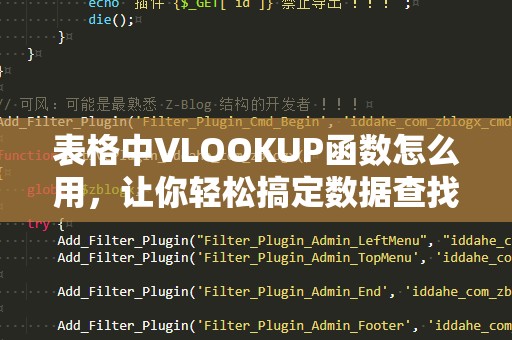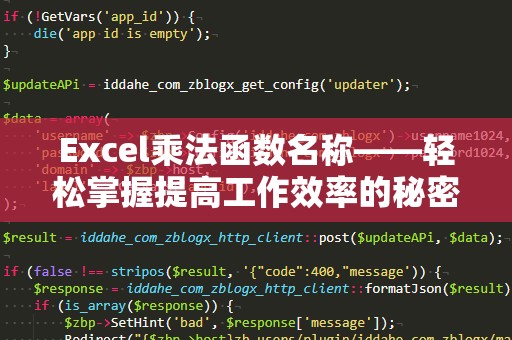作为Excel的常用函数之一,VLOOKUP函数在处理大量数据时提供了极大的便利。不管你是职场新人,还是数据分析高手,都离不开这个函数的帮助。VLOOKUP,即“VerticalLookup”(垂直查找)的缩写,它的主要作用是查找某个值并返回与其相关联的另一个数据。简单来说,VLOOKUP能够在表格中根据指定的关键字,快速找到并提取相关信息。
VLOOKUP函数的基本语法如下:
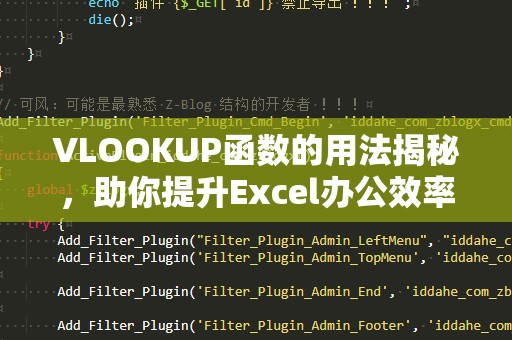
VLOOKUP(查找值,查找范围,返回列数,[精确匹配/近似匹配])
我们可以一一解析它的各个参数:
查找值:这是你需要查找的数据项,通常是一个单元格的内容,也可以是手动输入的文本或数字。比如,想查找某个员工的名字对应的工号,那么员工的名字就是“查找值”。
查找范围:这是你要查找数据的范围,也就是一个区域,包含查找值和你想返回的数据。VLOOKUP会在这一范围内纵向查找指定的值。
返回列数:这是指VLOOKUP找到查找值之后,返回的列的位置。返回的列是从查找范围的第一个列开始计数的,比如,查找范围从A列到D列,若想返回D列的内容,返回列数就是4。
精确匹配/近似匹配:这个参数决定了查找的方式。如果选择TRUE(近似匹配),VLOOKUP会寻找最接近的匹配值;如果选择FALSE(精确匹配),则VLOOKUP只会返回与查找值完全匹配的结果。如果没有完全匹配的值,VLOOKUP会返回错误值#N/A。
举个例子,如果你想查询某个商品的单价,表格中有商品名称和价格两列数据,商品名称在A列,价格在B列。当你输入想查询的商品名称,VLOOKUP函数会根据这个名称查找并返回对应的价格。
VLOOKUP函数的一大优势在于它可以快速从一个庞大的数据集中提取相关数据,极大提高数据处理的效率。比如,在工作中,我们经常需要根据员工编号查询员工的姓名、部门、工资等信息,通过VLOOKUP,能够迅速找到并返回相关数据。无论是在财务、销售还是人力资源管理领域,VLOOKUP的应用场景都非常广泛。
值得一提的是,VLOOKUP并不仅仅限于查找数字或文字,还可以用于查找日期、时间等各种数据类型。只要数据在查找范围内,VLOOKUP都能根据你设定的规则准确地返回结果。
VLOOKUP函数在使用时也有一些局限性。例如,它只支持在查找值所在列的右侧返回数据,无法向左查找数据。这一限制对一些复杂的查找需求来说可能带来不便。为了解决这一问题,Excel中还有其他函数(如INDEX和MATCH函数)可以与VLOOKUP搭配使用,从而实现更为灵活的数据查找。
我们将进一步探讨VLOOKUP函数的应用技巧,帮助你在实际操作中事半功倍。
在了解了VLOOKUP的基本用法后,我们接下来就来探讨一些实用的技巧和注意事项,帮助你更高效地使用VLOOKUP函数。
1.VLOOKUP的近似匹配与精确匹配
在VLOOKUP的使用过程中,选择近似匹配(TRUE)与精确匹配(FALSE)会产生不同的效果。对于数字的查找,近似匹配非常有用,尤其是当你的数据是按升序排列时,VLOOKUP会自动返回最接近的值。而精确匹配则适用于当你需要查找特定值时,确保结果是100%匹配的。
例如,在进行工资查询时,你可能会有一个等级范围(如1000-2000元为一类),如果数据按从低到高排序,使用近似匹配(TRUE)就能找到最接近的匹配区间。而如果你需要精确查找某个员工的具体工资,那么精确匹配(FALSE)就更加合适。
2.VLOOKUP的常见错误及解决方法
使用VLOOKUP函数时,常见的错误主要有以下几种:
#N/A错误:这种错误意味着VLOOKUP找不到匹配的值,常见原因是查找值在数据范围中不存在。解决方法是检查查找值是否拼写错误,或者确保数据范围包含了你要查找的内容。
#REF错误:这种错误通常发生在返回列数超过查找范围的列数时。比如,查找范围只有A到C列,但返回列数为4时,就会出现#REF错误。解决方法是确保返回列数不超过查找范围的列数。
#VALUE错误:这种错误通常发生在使用了错误类型的参数时,例如,在返回列数中输入了非数字字符。解决方法是检查函数参数,确保它们都符合要求。
3.VLOOKUP与其他函数的组合使用
虽然VLOOKUP非常强大,但它也有一些局限性。例如,它只能从左到右查找,不能向左查找。为了解决这个问题,你可以将VLOOKUP与INDEX和MATCH函数组合使用,从而实现更多的查找需求。
举个例子,假设你需要根据某个员工的ID查找他们的姓名和部门,而这两个信息分别在员工表的A列和C列中。因为VLOOKUP只能从左到右查找,你无法直接通过VLOOKUP查找姓名列。此时,你可以使用MATCH函数来定位员工ID所在的行,然后通过INDEX函数提取该行的姓名和部门信息。通过这种方式,你就可以突破VLOOKUP的限制,实现更灵活的数据查找。
4.VLOOKUP的多条件查找
VLOOKUP虽然只能通过单一的查找值进行查找,但你也可以通过一些技巧实现多条件查找。例如,你可以在查找值中使用连接符(&)将多个条件连接起来,然后再在查找范围中使用相同的连接方式。这样,你就能够根据多个条件同时进行查找。
例如,如果你想根据员工的姓名和所在部门查找他们的工资,可以将“姓名”和“部门”连接起来作为查找值,再将查找范围中的姓名和部门列也连接起来进行查找。这样,就能在多条件下精准查找目标数据。
总结
VLOOKUP函数作为Excel的核心查找工具,不仅能够提高办公效率,还能让你更高效地进行数据处理。掌握VLOOKUP的基本用法,灵活运用其各种技巧,能够让你在工作中轻松应对各类数据查找需求。通过不断优化和结合其他函数,你将成为Excel高手,事半功倍地完成各种数据处理任务。
VLOOKUP不仅是Excel的新手必备技能,更是每个职场人士和数据分析师的必学技巧。通过本文的讲解,相信你对VLOOKUP函数有了更深入的理解,能够在实际工作中更加得心应手。